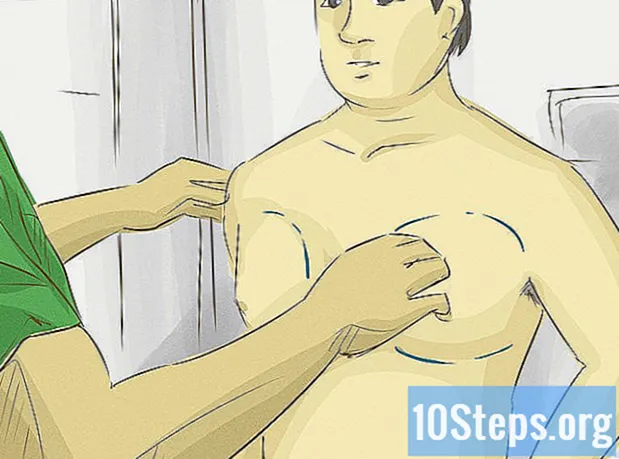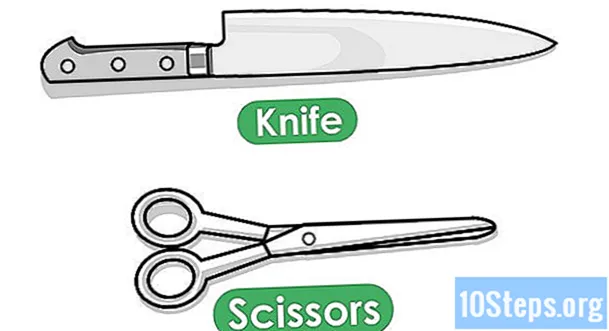Autore:
Charles Brown
Data Della Creazione:
7 Febbraio 2021
Data Di Aggiornamento:
16 Maggio 2024

Contenuto
Leggi questo articolo per scoprire come calibrare il sensore di luminosità del tuo iPhone o ripristinarlo alle impostazioni di fabbrica se lo schermo presenta problemi, come lentezza e congelamento.
passi
Metodo 1 di 2: calibrazione del sensore di luminosità automatico
Recati in un luogo con scarsa illuminazione. Il sensore di luminosità automatico deve essere calibrato in un luogo con la minor quantità di luce possibile. Quindi spegni le luci dove sei o vai in una stanza buia.

Apri Impostazioni. Per fare ciò, tocca l'app grigia con l'icona dell'ingranaggio (⚙️) situata nella schermata Home.
Scorri verso il basso e tocca Schermo e luminosità. Troverai questa opzione nella stessa sezione del menu "Generale".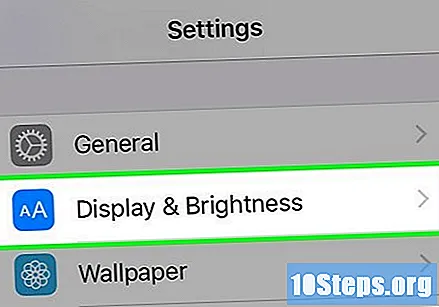

Disabilita l'opzione "Luminosità automatica". Fatto ciò, il pulsante diventerà bianco.
Fai scorrere la barra "LUMINOSITÀ" verso sinistra. Posiziona il dito sul cursore e trascinalo verso il bordo sinistro per rendere lo schermo il più scuro possibile.
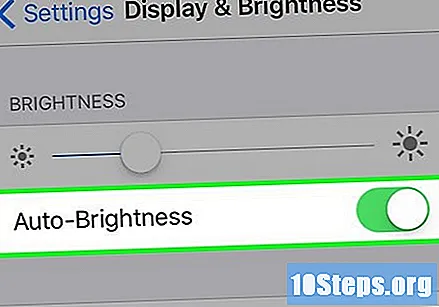
Attiva l'opzione "Luminosità automatica". Il pulsante diventerà verde. Subito dopo, lo schermo diventerà più nitido e la barra "LUMINOSITÀ" si sposterà automaticamente a destra, calibrando il sensore di luminosità automatico in modo che presenti una performance migliore.
Metodo 2 di 2: backup e ripristino dell'iPhone
Apri Impostazioni. Per fare ciò, tocca l'app grigia con l'icona dell'ingranaggio (⚙️) situata nella schermata Home.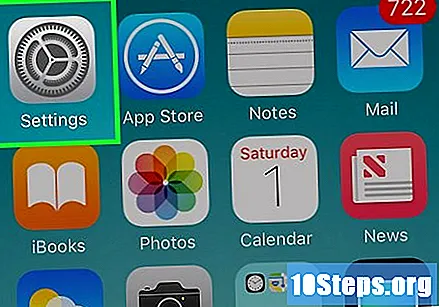
- Se lo schermo non funziona correttamente (ha perso la sensibilità al tocco o sta identificando input incoerenti, ad esempio), il ripristino potrebbe causare il normale funzionamento del dispositivo. Non perderai nessuno dei tuoi dati attuali se segui questo metodo.
Tocca il tuo ID Apple. Lo vedrai nella parte superiore dello schermo, insieme al tuo nome e alla foto (se l'hai aggiunto).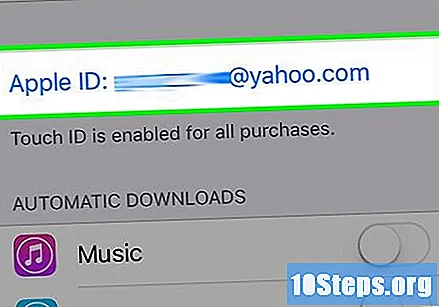
- Se non sei connesso, tocca Accedi a iPhone, inserisci il tuo ID Apple e la password e tocca Inizia la sessione.
- Se stai utilizzando una versione precedente di iOS, questo passaggio potrebbe non essere necessario.
Tocca iCloud. Troverai questa opzione nella seconda sezione del menu.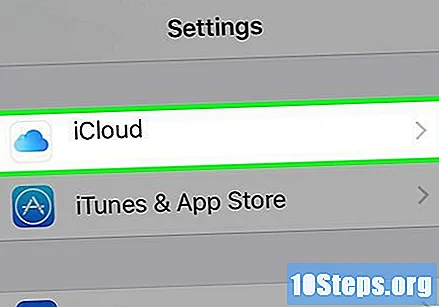
Scorri verso il basso sullo schermo e tocca Backup iCloud. Questa opzione si trova nella parte inferiore della sezione "APP CHE UTILIZZANO ICLOUD".
- Abilita l'opzione Backup iCloud se è disabilitato.
Tocca OK nella finestra Avvia iCloud Backup. Quindi, attendi fino al completamento del backup.
- È necessario essere connessi a una rete Wi-Fi per eseguire questa procedura.
Tocca il pulsante iCloud nell'angolo in alto a sinistra dello schermo. Verrai reindirizzato alla pagina delle impostazioni di iCloud.
Tocca ID Apple nell'angolo in alto a sinistra dello schermo. Fatto ciò, tornerai alla pagina delle impostazioni del tuo ID Apple.
- Se stai utilizzando una versione precedente di iOS, questo passaggio potrebbe non essere necessario.
Tocca Impostazioni nell'angolo in alto a sinistra dello schermo. In questo modo, tornerai nel menu principale delle impostazioni di iPhone.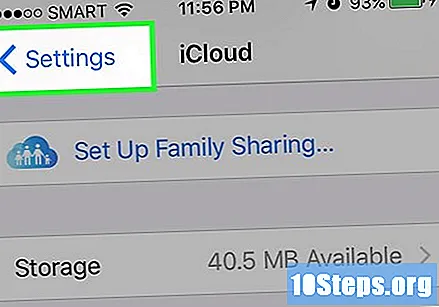
Scorri verso il basso e tocca Generali. Vedrai questa opzione nella parte superiore del menu, accanto all'icona dell'ingranaggio (⚙️).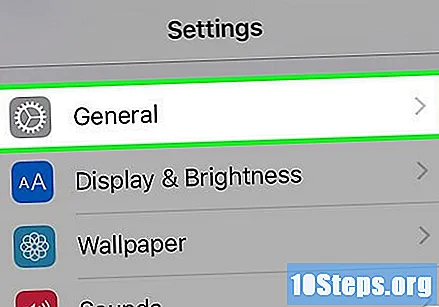
Scorri di nuovo lo schermo verso il basso e tocca Ripristina nella parte inferiore del menu.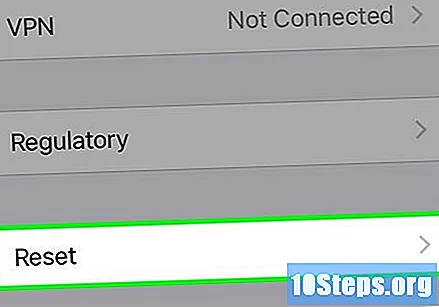
Tocca Cancella contenuto e impostazioni nella parte superiore del menu.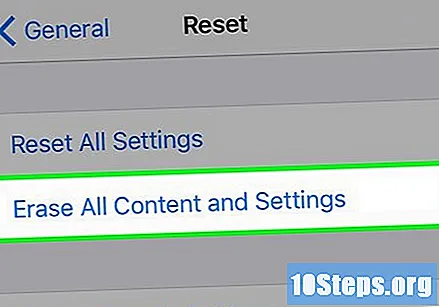
Inserisci la tua password. Inserisci la password che utilizzi per sbloccare il telefono.
- Se richiesto, inserisci la tua password di "restrizione".
Tocca Cancella iPhone. Una volta fatto, ripristinerai tutte le impostazioni e cancellerai anche il supporto e i dati dal tuo dispositivo.
- Il telefono mostrerà la schermata "Scorri per impostare" dopo che tutto il contenuto è stato eliminato.
Segui le istruzioni sullo schermo per configurare il tuo iPhone. Il dispositivo avrà la stessa configurazione di quando ha lasciato la fabbrica, quindi sarà necessario configurarlo come se fosse nuovo.
- Durante la configurazione, ti verrà chiesto se desideri ripristinare il telefono da un backup iCloud. Accetta questa opzione se desideri ripristinare tutti i supporti, i dati e le applicazioni presenti sul dispositivo.